פרסומת
רוצה לשנות את מיקום תיקיות המשתמש שלך ב- Windows? הנה איך!
התקנה חדשה של Windows מייצרת תיקיות משתמשים שונות אשר נועדו להחזיק דברים כמו קבצים שהורדו מהאינטרנט ו- לארגן תוכן 7 דרכים לארגן ולשלוט בשולחן העבודה של Windowsשולחן העבודה של Windows שלך מגוון יותר משאתה חושב. אתה יכול להשתמש במספר טריקים וכלים כדי לשמור על דברים מסודרים ולקבל דברים מהירים יותר. קרא עוד כמו מוסיקה ותצלומים. עם זאת, ייתכן שתרצה להתאים אישית דברים לפי רצונך.
בין אם אתם מחפשים להעביר את התיקיות לכונן חיצוני, או סתם למקם אותם במקום אחר במחשב האישי שלכם, לא קשה לשנות את המצב. עם זאת, כדאי לשים לב לביצוע ההליך הזה, מכיוון שלשיטות מסוימות יכולות להיות כמה השפעות לא רצויות.
מדוע אסור להזיז את תיקיית המשתמש כולה
לפני שנתחיל, הנה אזהרה: אל תזיז את כל תיקיית המשתמש שלך!
בזמן יש דרך לעשות זאת, הוא מחייב משתמשים ליישם כלי פריסה המכונה Sysprep. מיקרוסופט קובעת כי אין מקום לאי הבנה כי תהליך זה צריך להתבצע רק בסביבת מבחן. עשה זאת במחשב האישי הראשי שלך, ואתה עלול לאבד נתונים, אם לא גישה למערכת שלך.
למרבה המזל, יש אלטרנטיבה. קל יחסית להעביר תיקיות משתמשים כמו הורדות ומסמכים מבלי להפעיל את הסיכונים הכרוכים בהעברת ה-
תיקיית משתמש שלמה כיצד להפנות מחדש את תיקיות המשתמש של Windows 10 לאחסון ענןWindows 10 כולל קיצורי דרך לתיקיות ברירת המחדל שלך, אך אתה יכול להעביר אותם בקלות לאחסון ענן כדי להבטיח שהם מגובים. קרא עוד עצמה. בדרך זו תוכלו להעביר קבצים שעשויים לתפוס מקום רב בכונן אחר, ללא פוטנציאל לאסון.שיטה 1: העברת תיקיות משתמשים
ראשית, נפתח סייר קבצים ונווט לתיקיית המשתמש שאתה רוצה להעביר. לחץ באמצעות לחצן העכבר הימני עליו ובחר נכסים.

ראש אל מקום כרטיסייה.
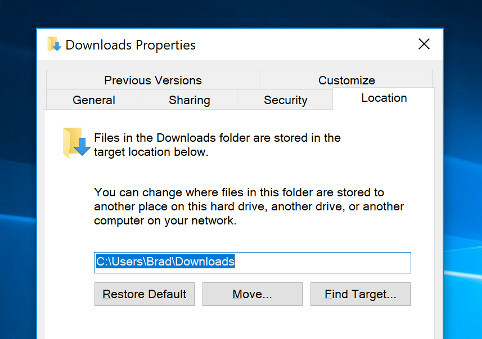
לחץ על מהלך \ לזוז \ לעבור ובחר את המיקום החדש עבור התיקיה שלך, ואז לחץ על בסדר כדי שהשינוי ייכנס לתוקף. חזור על תהליך זה עבור כל הפעולות תיקיות בודדות כיצד להסתיר קבצים, תיקיות וכוננים ב- Windows 10האם אתה צריך להסתיר קבצים ותיקיות במחשב שלך? כאן אנו מכסים חמש דרכים להסתיר קבצים, תיקיות, ואפילו כוננים במערכת Windows. קרא עוד שאתה רוצה לזוז.
חשוב להבין שאם תבחר בתיקיה קיימת, פשוט תקצה מחדש מחדש בתור התיקיה שאתה מבצע שינויים בה. עדיף ליצור תיקיה חדשה לחלוטין אם אתה רוצה להתחיל מחדש.
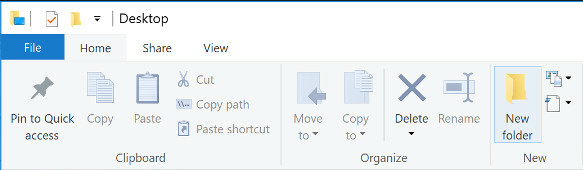
שיטה זו הופכת את המעבר למהיר וקל. מיקום תיקיות המשתמש שלך יתעדכן אוטומטית בסרגל הגישה המהירה.
שיטה 2: החלפת תיקיות משתמשים
העברת תיקיות משתמשים בשיטה זו שאושרה על ידי מיקרוסופט לא אמורה לגרום לבעיות. עם זאת, אם אתה באמת מרגיש זהיר, כדאי לך לשקול להחליף את תיקיות המשתמש שלך על הסף.
טכניקה זו לא ממש משנה את מיקום תיקיות המשתמש הקיימות שלך. במקום זאת, פשוט תשתמש בחדשים. מכיוון שאינך מתעסק בתיקיות ש- Windows 10 מצפה למצוא במקום מסוים, אין מצב שזה עלול להפריע למערכת ההפעלה.
השלב הראשון הוא פשוט לפנות אל המיקום בו תרצו להציב את תיקיות המשתמש שלכם באמצעות סייר הקבצים 10 הטריקים והציוצים של סייר הקבצים הטובים ביותר של Windowsאנו נראה לך כיצד להפיק יותר מ- Explorer File Explorer עם הטריקים והציוצים המועדפים עלינו. תוכלו לגלות תכונות נסתרות, להתאים אישית תפריטים והרבה יותר. קרא עוד , ואז צור תיקיה חדשה, ושמה אותה ככל העולה עלייך. מה שקורה בהמשך יהיה תלוי בסוג התיקיה שאתה מחפש ליצור.
אם זו תיקיית הורדות חדשה, תצטרך לפתוח את דפדפן האינטרנט שלך ולבחור יעד חדש לתוכן שאתה מאחזר מהאינטרנט.
מיקרוסופט אדג
ב- Microsoft Edge, לחץ על הגדרות ועוד כפתור, נווט אל הגדרות מתקדמותולחץ צפה בהגדרות מתקדמות.
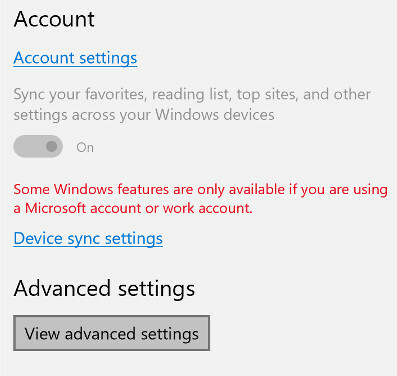
בתוך ה הורדות בסגנון, תוכלו למצוא שדה בו תוכלו לציין את התיקיה בה תרצו שהקבצים יגמרו.
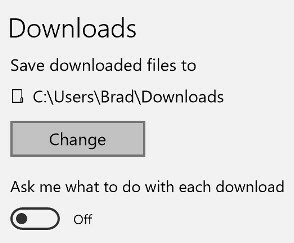
גוגל כרום
Google Chrome דומה מאוד. לחץ על התאם אישית ושולט בגוגל כרום ואז לחץ על הגדרות.
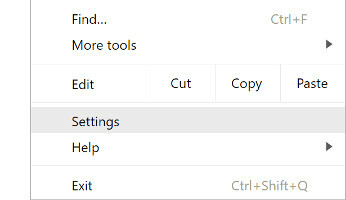
ה הורדות השדה נמצא לתחתית התפריט, מתקדם קטע.
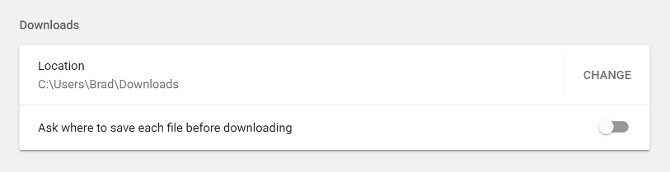
אם זה סוג אחר של תיקיה, כמו מוסיקה או תמונות, תרצה לציין את סוג התוכן שעומד להיות בתוכה.
מדריך יסודי להעברת תיקיית המשתמש של Windows 10 מ- C: למחיצה אחרת. לחץ באמצעות לחצן העכבר הימני עליו סייר קבציםואז בחר נכסים ולפתוח את התאמה אישית כרטיסייה.
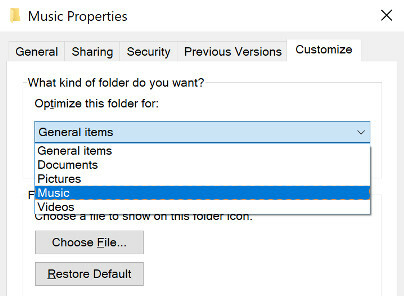
תלוי אם אתה מאחסן מסמכים, תמונות, קבצי מוסיקה או קטעי וידאו, ביצוע הצביעה הזה יבטיח זאת התיקיה מותאמת כראוי 8 טריקים של תיקיות חלונות של Windows שאתה צריך לדעתתשמור על התיקיות שלך והם יטפלו בך - השתמש בעצות האלה כדי להתחיל! קרא עוד .
השלב האחרון הוא להוסיף תיקיות משתמש חדשות לתפריט הגישה המהירה. זה פשוט כמו גרירת ושחרור הסמל, אך אל תשכח למחוק את הקישור שאיננו מועיל עוד.
היה זהיר במה שאתה משנה
העברת תיקיית המשתמש של Windows אולי נראית כמו שינוי מזיק יחסית, אך היא יכולה בקלות לגרום לכמה בעיות משמעותיות. בכל פעם שאתה מתמודד עם הגדרות הקשורות ליסודות מערכת ההפעלה שלך, קיימת אפשרות שתגרום נזק ממשי.
מיקרוסופט מייצרת כלים כמו Sysprep עבור אנשי מקצוע לשימוש במצבים מאוד ספציפיים. בעוד שמשתמשים מומחים יכולים להעסיק אותם באופן יעיל, יש קו דק בין קבלת התוצאות אתה רוצה לשבור משהו חשוב, במיוחד אם אתה רק עוקב אחר מישהו אחר הוראות.
לפעמים, עדיף להיות קצת זהירים. זה נכון במיוחד כשמדובר בתהליך ההתקנה של חלונות או מניפולציה של קבצי מערכת.
יש לך טיפ כיצד להגיע לתוצאות הטובות ביותר בעת העברת תיקיות המשתמש שלך? או שאתה מתקשה בשיטה שמוסברת במאמר זה?
סופר אנגלי שממוקם כיום בארצות הברית. מצא אותי בטוויטר דרך @radjonze.